NAS (Network Attached Storage) đang ngày càng phổ biến nhờ nhu cầu lưu trữ ngày càng tăng. Tuy nhiên, những hệ thống này thường khá cồng kềnh với nhiều khe cắm ổ cứng và chiếm nhiều diện tích. Việc thiết lập chúng cũng có thể khó khăn đối với người mới bắt đầu. TerraMaster F8 SSD Plus dường như là giải pháp cho tất cả những vấn đề này với thiết kế nhỏ gọn, ổ đĩa nhanh hơn và dễ dàng cài đặt.
Contents
Bài viết này sẽ đánh giá chi tiết TerraMaster F8 SSD Plus sau một tuần trải nghiệm thực tế.
Mở hộp TerraMaster F8 SSD Plus
Ấn tượng đầu tiên về TerraMaster F8 SSD Plus là hộp đựng nhỏ gọn đến bất ngờ. Bên trong hộp, các thành phần được đóng gói gọn gàng, bao gồm:
 TerraMaster F8 SSD Plus và các thành phần bên trong hộp
TerraMaster F8 SSD Plus và các thành phần bên trong hộp
- Hệ thống NAS TerraMaster F8 SSD Plus
- 8 tản nhiệt kim loại cho SSD
- 8 miếng đệm nhiệt
- Dây cao su
- Cáp nguồn
- Bộ nguồn ngoài 72 Watt
- Tua vít
- Hướng dẫn sử dụng và các tài liệu khác
Lưu ý rằng sản phẩm không bao gồm ổ SSD M.2. Bạn cần mua riêng ổ lưu trữ. Trong bài đánh giá này, chúng tôi đã sử dụng hai ổ NVMe 1TB và một ổ 500GB để thử nghiệm.
Thiết kế nhỏ gọn, tinh tế
TerraMaster F8 SSD Plus có kích thước cực kỳ nhỏ gọn (177 x 160 x 140 mm) và trọng lượng chỉ 1.7 kg. Với thiết kế như một bộ định tuyến Wi-Fi, vỏ ngoài bằng nhựa phủ màu đen mờ mang lại cảm giác cao cấp.
 Mặt sau TerraMaster F8 SSD Plus
Mặt sau TerraMaster F8 SSD Plus
TerraMaster đã tối giản thiết kế với tất cả các cổng được đặt ở mặt sau. Logo được đặt ở hai bên, giúp mặt trước của NAS trông gọn gàng. Thiết kế này khá giống với Synology Beestation. Đèn LED duy nhất nằm ở phía trên nút nguồn.
Hai quạt 50mm ở phía dưới hút không khí mát và đẩy ra ngoài qua lỗ thông hơi phía trên. Quạt hoạt động hiệu quả, giữ cho hệ thống không bị nóng và độ ồn không vượt quá 19 dB ngay cả khi tải nặng.
 Quạt tản nhiệt của TerraMaster F8 SSD Plus
Quạt tản nhiệt của TerraMaster F8 SSD Plus
Bạn có thể điều chỉnh tốc độ quạt thông qua phần mềm TOS 6 của TerraMaster với bốn chế độ: Thông minh, Cao, Trung bình và Thấp.
 Ổ cứng SSD đã được lắp vào TerraMaster F8 SSD Plus
Ổ cứng SSD đã được lắp vào TerraMaster F8 SSD Plus
Bên trong, F8 SSD Plus có 8 khe cắm ổ cứng, chia thành 4 khe mỗi bên, hỗ trợ tối đa 64TB dung lượng lưu trữ SSD M.2 (8TB mỗi khe). Tuy nhiên, hệ thống chỉ hỗ trợ PCIE Gen 3.1 do hạn chế của bộ vi xử lý.
 Các cổng kết nối của TerraMaster F8 SSD Plus
Các cổng kết nối của TerraMaster F8 SSD Plus
Về cổng kết nối, F8 SSD Plus có một cổng LAN 10GbE cho kết nối mạng tốc độ cao, hai cổng USB-A 3.2, một cổng USB-C, một cổng HDMI và một cổng nguồn. Việc chỉ có một cổng LAN có thể là hạn chế đối với một số người dùng.
Cài đặt đơn giản, dễ dàng
Quá trình cài đặt TerraMaster F8 SSD Plus rất đơn giản, chỉ mất khoảng 30 phút, bao gồm ba bước: lắp tản nhiệt, cài đặt ổ đĩa và thiết lập hệ thống.
Lắp tản nhiệt:
Đầu tiên, bạn cần dán miếng đệm nhiệt lên ổ M.2, sau đó đặt tản nhiệt lên trên và cố định bằng dây cao su.
 Cố định tản nhiệt bằng dây cao su
Cố định tản nhiệt bằng dây cao su
Cài đặt ổ đĩa:
Tháo vỏ máy, vặn ốc vít để mở khay SSD, lắp ổ đĩa vào khe, đẩy vào cho đến khi khớp và vặn chặt ốc vít.
 Lắp SSD vào TerraMaster
Lắp SSD vào TerraMaster
Thiết lập hệ thống:
Kết nối NAS với máy tính thông qua mạng LAN, truy cập tnas.local hoặc tải phần mềm cài đặt từ trang web của TerraMaster (https://support.terra-master.com/download/packages?product=F8%20SSD%20Plus). Phần mềm sẽ tự động phát hiện NAS. Bạn cần cài đặt bootloader, chọn ổ đĩa hệ thống và loại RAID.
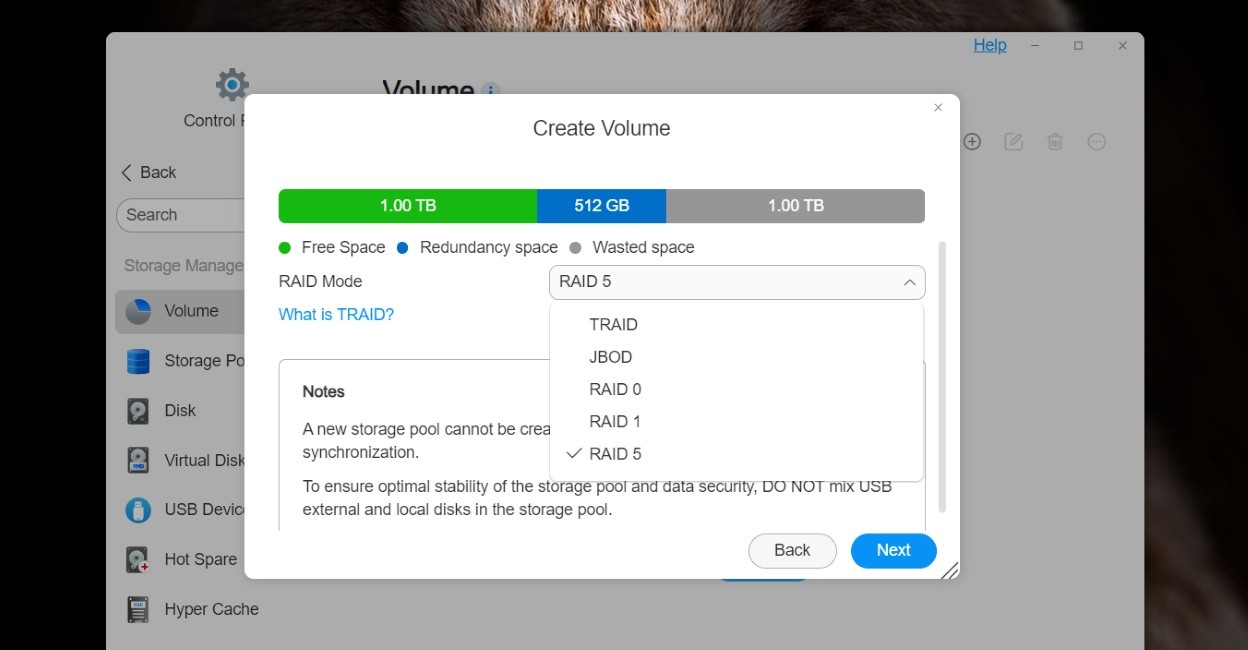 Chọn loại RAID
Chọn loại RAID
F8 SSD Plus hỗ trợ TRAID, JBOD, RAID 0, RAID 1 và RAID 5. Trong bài thử nghiệm, chúng tôi chọn TRAID (TerraMaster RAID) vì nó cho phép tự động kết hợp không gian đĩa và dự phòng lỗi đĩa.
Hệ điều hành TOS 6 trực quan, dễ sử dụng
TOS 6 là giao diện người dùng đồ họa (GUI) mới nhất của TerraMaster. Giao diện này khá giống với Windows 11, giúp người dùng dễ dàng làm quen và sử dụng. Thanh tác vụ được đặt ở phía trên, cho phép truy cập nhanh vào các ứng dụng, quản lý tệp tin, sao lưu, bảng điều khiển, v.v.
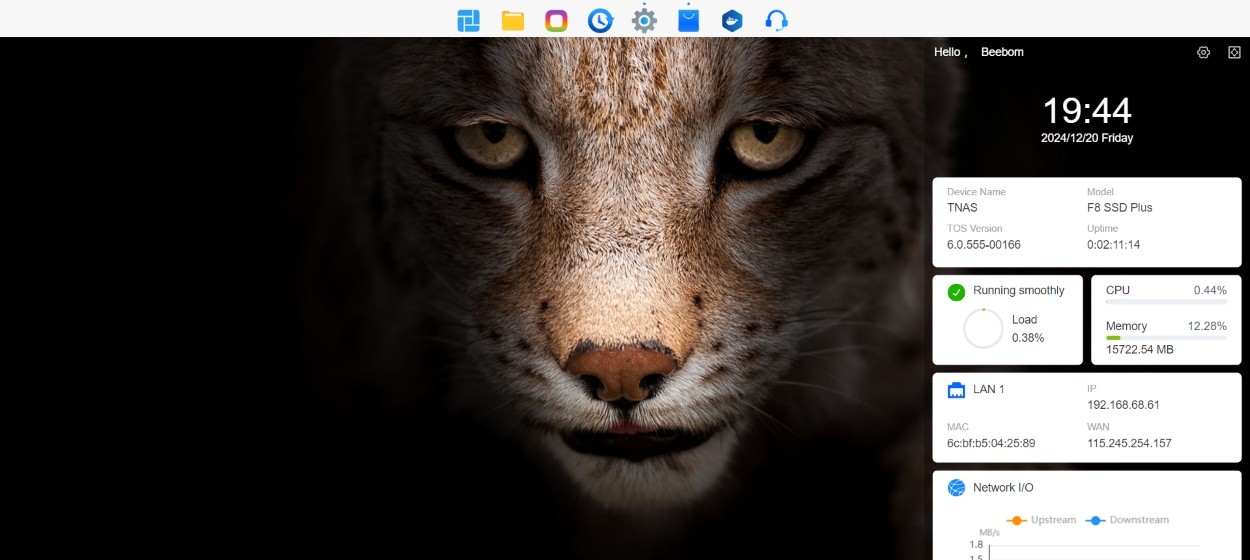 Bảng điều khiển Widget của TOS 6
Bảng điều khiển Widget của TOS 6
Bảng điều khiển Widget ở bên phải hiển thị thông tin về sử dụng tài nguyên, dung lượng lưu trữ và I/O mạng. Tuy nhiên, kho ứng dụng của TerraMaster còn khá hạn chế. Một số ứng dụng miễn phí như Jellyfin không có sẵn và yêu cầu cài đặt thủ công.
TOS 6 hoạt động mượt mà và đáp ứng tốt các nhu cầu cơ bản của người dùng. Chúng tôi đã thử nghiệm cài đặt máy ảo Windows 11 bằng VirtualBox, thiết lập máy chủ media với Plex và sao lưu dữ liệu điện thoại bằng TerraSync. Mọi thứ đều hoạt động ổn định và dễ dàng thiết lập.
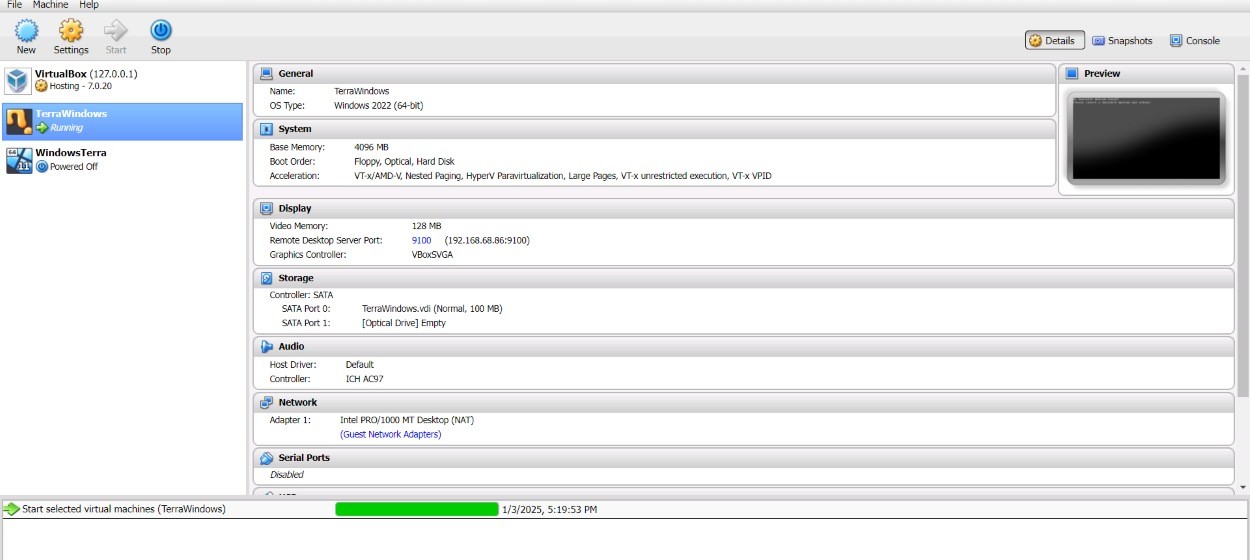 Máy ảo Windows 11 trên VirtualBox
Máy ảo Windows 11 trên VirtualBox
TOS 6 cũng bao gồm BBS (Business Backup Suite), giải pháp sao lưu dữ liệu riêng của TerraMaster, cho phép sao lưu dữ liệu thiết bị vào NAS theo tùy chọn của bạn. Nhìn chung, TOS 6 cung cấp đầy đủ tính năng cần thiết cho một doanh nghiệp nhỏ.
Hiệu năng mạnh mẽ
TerraMaster F8 SSD Plus được trang bị bộ vi xử lý Intel i3 N305 8 nhân 8 luồng với tốc độ xung nhịp tối đa 3.8GHz, RAM 16GB DDR5 (có thể nâng cấp lên 32GB). Cấu hình này đủ mạnh để xử lý các ứng dụng, ảo hóa và truyền dữ liệu.
Do hạn chế về cổng kết nối, chúng tôi chỉ có thể kiểm tra tốc độ truyền dữ liệu qua cổng USB. Tốc độ đọc và ghi đạt đỉnh lần lượt là 608 Mbps và 2.1 Mbps.
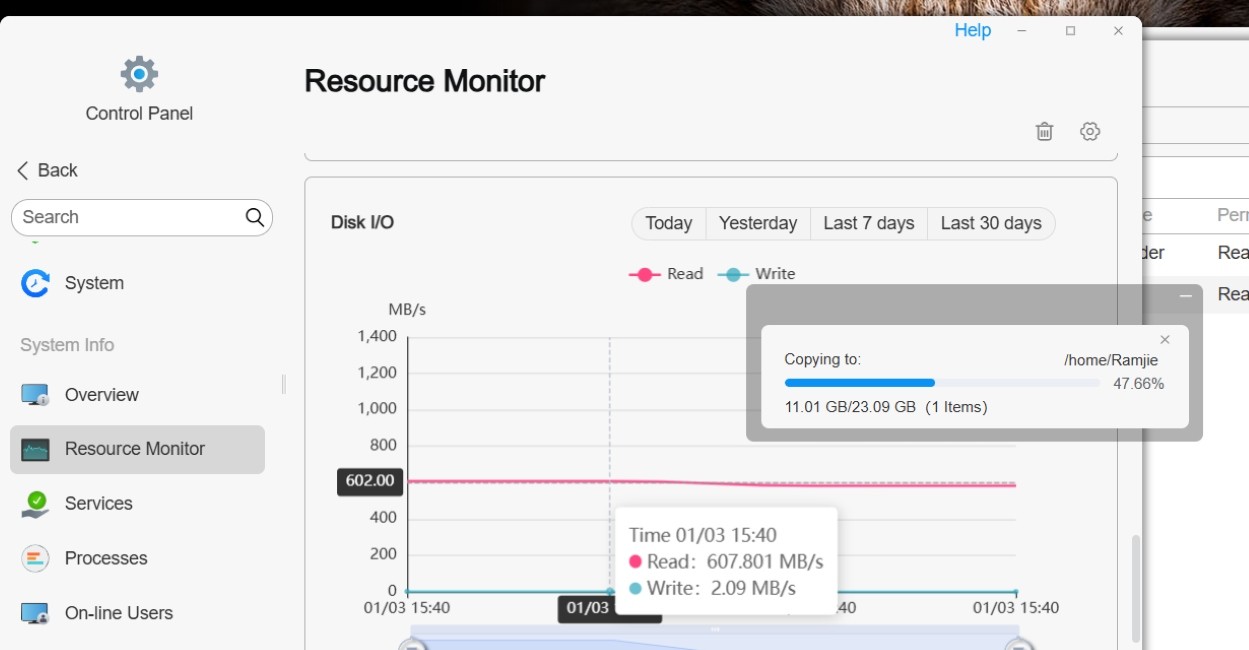 Tốc độ đọc ghi của TerraMaster
Tốc độ đọc ghi của TerraMaster
Để kiểm tra khả năng xử lý của CPU, chúng tôi đã xem phim qua Plex trên hai thiết bị khác nhau với độ phân giải khác nhau. Mức sử dụng CPU đạt 69% và đôi khi lên đến 90%, trong khi mức sử dụng RAM duy trì ở mức 10%.
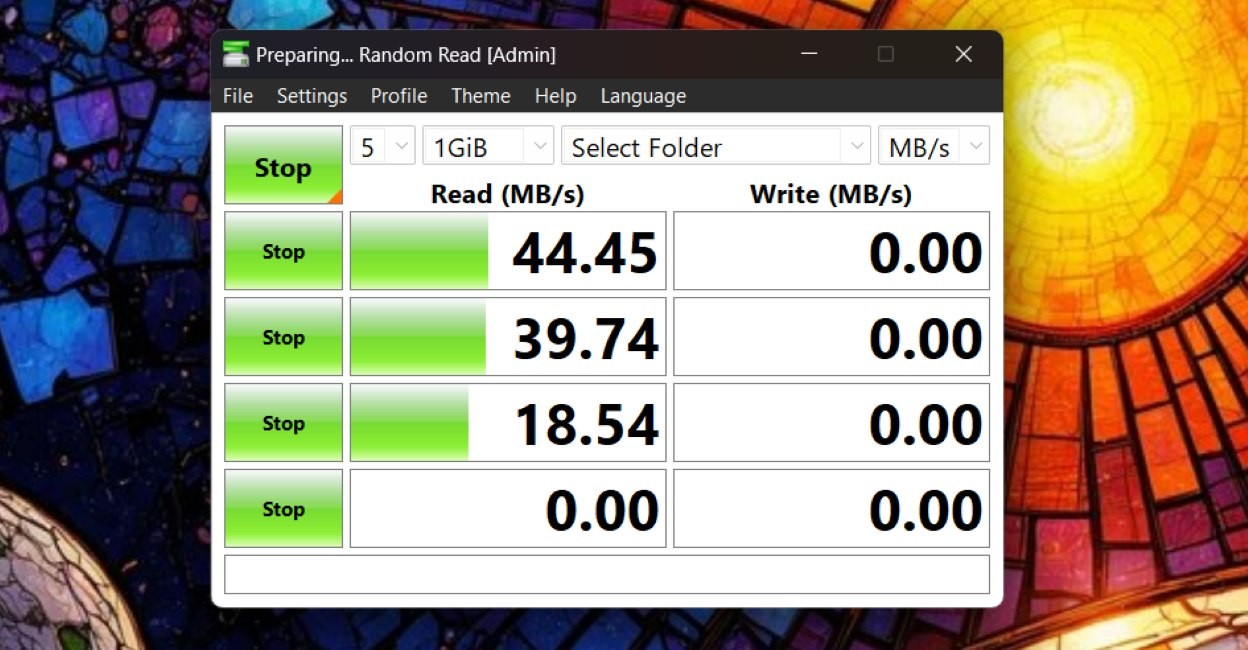 Tốc độ đọc ghi trên CrystalDiskMark
Tốc độ đọc ghi trên CrystalDiskMark
Tốc độ đọc ghi qua mạng Wi-Fi khá chậm, chỉ khoảng 40 Mbps. Nếu bạn cần lưu trữ và chỉnh sửa các tệp tin lớn, nên sử dụng bộ chuyển đổi USB sang Ethernet.
- TerraMaster F8 SSD Plus hỗ trợ loại ổ cứng nào? Chỉ hỗ trợ ổ cứng SSD M.2 NVMe PCIe Gen 3.1.
- Dung lượng lưu trữ tối đa của TerraMaster F8 SSD Plus là bao nhiêu? 64TB (8 ổ SSD 8TB).
- TerraMaster F8 SSD Plus có hỗ trợ RAID không? Có, hỗ trợ TRAID, JBOD, RAID 0, RAID 1 và RAID 5.
- Hệ điều hành của TerraMaster F8 SSD Plus là gì? TOS 6.
- TerraMaster F8 SSD Plus có cổng LAN 10GbE không? Có, một cổng 10GbE.
- TerraMaster F8 SSD Plus có bao nhiêu cổng USB? Hai cổng USB-A 3.2 và một cổng USB-C.
- Tôi có thể nâng cấp RAM cho TerraMaster F8 SSD Plus không? Có, có thể nâng cấp lên tối đa 32GB.
Kết luận
 Tổng quan TerraMaster F8 SSD Plus
Tổng quan TerraMaster F8 SSD Plus
TerraMaster F8 SSD Plus là một NAS nhỏ gọn, hoạt động êm ái và mạnh mẽ. Hệ điều hành TOS 6 trực quan, dễ sử dụng và giàu tính năng. Tuy nhiên, việc thiếu cổng Ethernet thứ hai và giá thành cao (chưa bao gồm ổ cứng) là những điểm trừ cần cân nhắc.
Nhìn chung, nếu doanh nghiệp của bạn cần xử lý một lượng lớn tệp tin và tốc độ truyền nhanh, TerraMaster F8 SSD Plus là một lựa chọn đáng cân nhắc.
